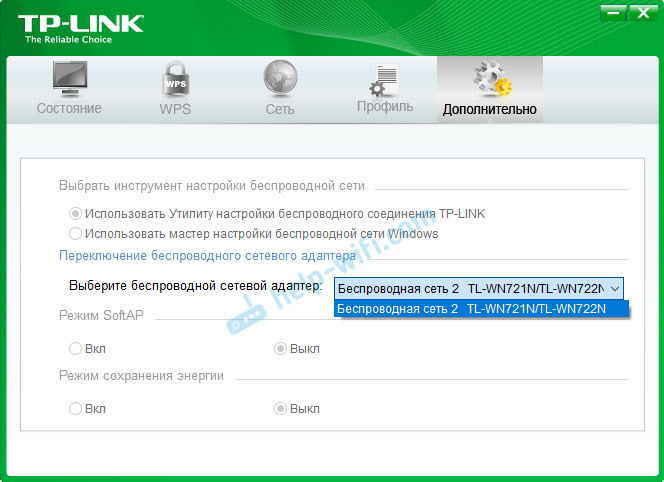- адаптер wifi постоянно отключается. что делать?
- Немного о ПК, XBOX, Интернет, Новинках!
- пятница, 18 ноября 2016 г.
- Адаптер TP-LINK TL-WN722N , не запускается, отваливается WIFI, варианты решения!
- Адаптер TP-Link не видит сеть, не подключается к Wi-Fi, неактивно окно утилиты. Почему не работает адаптер?
- Почему не работает Wi-Fi адаптер от TP-Link?
- Решение проблемы с неактивным окном утилиты TP-Link, когда адаптер не видит сети
адаптер wifi постоянно отключается. что делать?
На Windows 7 и выше:
1.Панель управления
2.Электропитание
3.Настройка перехода в спящий режим
4.Изменить дополнительные параметры питания
5.Параметры USB
6.Параметры временного отключения USB порта
7.Ставишь «Запрещено»
И все, он больше не будет отключатся во время посторонних дел!
Посмотрите в настройках адаптера, может стоит галочка на «Разрешить отключение этого устройства для экономии энергии».
Я решил проблему таким образом:
1. Отключил в биосе сетевую карту и вообще надо отключить все сетевое оборудование, кроме usb адаптера;
2. Удалил все утилиты, имеющие отношение к TP-LINK TL-WN725N;
3. Отключить галочку в настройках адаптера: «Разрешить отключение этого устройства для экономии энергии»;
4. И вот самое главное что мне помогло: скачал утилиту «Driver Pack Solution v. 17.4.5 offline» и с помощью ее обновил драйвер Realtek RTL8188EU Wireless LAN 802.11n USB 2.0 Network Adapter.
Все заработало, больше сбоев с wifi нет.
1. Заходим в диспетчер устройств.
2. Сетевые адаптеры.
3. Правой кнопкой на ваш сетевой адаптер TP-LINK
4. Дополнительно.
5. В свойствах выбираем WiFi Config.
6. В Значение: вместо Performance выбираем WiFi.
7. В управлении электропитанием снимаем все галочки.
8. Все.
В адаптере перегрев чипа при нагрузке. Есть статья на трэшбоксе на эту trashbox.ru/topics/87971/modernizaciya-wi-fi-priemnika-tp-link-tl-wn823n
Немного о ПК, XBOX, Интернет, Новинках!
Ремонт, обслуживание ПК, решение проблем с программными ошибками на компьютерах и ноутбуках, игровые приставки xbox360.
пятница, 18 ноября 2016 г.
Адаптер TP-LINK TL-WN722N , не запускается, отваливается WIFI, варианты решения!
Сегодня расскажу об ошибках возникающих в беспроводных WiFi адаптерах tplink tl-wn722n. И вариантах решения,которые были найдены.
ПРИЧИНА ПОЯВЛЕНИЯ :
— несовместимость материнской платы с адаптером;
— устаревшие драйвера записанные на диск, который идёт в комплекте, с кучей косяков;
— фирменная утилита от производителя;
— установленные антивирусы Avast, Kaspersky;
— не запущенные службы Windows;
— не выключенная встроенная сетевая карта;
СПИСОК ОШИБОК(которые встречал я):
— адаптер не отображается в диспетчере устройств;
— обрывается, пропадает Интернет;
— после перезагрузки, выключения ПК, на значке в трее надпись: «нет доступных подключений» ;
— если устройство не опознается Вашим ПК, убедитесь что USB порт рабочий, если это разъём USB 3.0 проверьте установлены ли драйвера;
— произведите деинсталяцию фирменной утилиты, через установку и удаление программ в панели управления, удалите драйвер в Диспетчере устройств , загрузите свежую версию драйвера и программы с официального сайта производителя ;
— удалите фирменную утилиту, драйвер в диспетчере устройств удалять не нужно, используйте стандартную от Windows, после удаления почистите реестр CCleaner, и перезагрузите компьютер;
— зайдите в раздел Службы, чтобы попасть прав кнопкой мыши на КОМПЬЮТЕР, Управление компьютером, Службы, найдите службу;
— отключите, а лучше временно удалите, антивирусы Аваст или Касперский, после установки драйвера можно вернуть назад;
— стоит попробовать отключить встроенную сетевую карту в биос, обычно находится в разделе i/o interface;
— качаем программу Driver Pack Solution, запускаем, выбираем режим эксперта, снимаем галочки с драйверов и дополнительных программ, оставляем только свой tplink wireless USB 2.0, жмём установить, мне помогло, так как оказывается что эти адаптеры делают на чипах realtek, или atheros, у меня установился сторонний драйвер от realtek.
Адаптер TP-Link не видит сеть, не подключается к Wi-Fi, неактивно окно утилиты. Почему не работает адаптер?
Эта статья будет полезна всем, кто столкнулся с разными проблемами при настройке Wi-Fi адаптера от TP-Link. Не важно, внешний USB адаптер у вас, или внутренний PCI. Если после подключения адаптера к компьютеру, или ноутбуку и установки драйверов он не работает, не видит Wi-Fi сети, то у меня есть несколько советов, которые должны вам помочь.
У TP-Link есть много хороших и популярных адаптеров. По настройке многих моделей, я уже подготовил подробные инструкции. Сейчас у меня есть три адаптера, так что есть с чем экспериментировать.
В комментариях к статьям на этом сайте, и на разных форумах, я очень часто вижу одни и те же вопросы. Почему адаптер TP-Link не видит Wi-Fi сети, почему неактивно окно утилиты TP-Link, как подключится к Wi-Fi и что делать, если адаптер не работает? В чем проблема и как ее исправить?
Да, проблемы при настройке бывают. Сам сталкивался. И я знаю, как их решить. Уверен, мои рекомендации вам пригодятся.
Почему не работает Wi-Fi адаптер от TP-Link?
Важный момент! Мы рассмотрим решения проблем, которые возникают именно с подключением к Wi-Fi сетям. Когда после настройки адаптера Windows не видит доступные для подключения сети, а окно «Утилиты настройки беспроводного соединения TP-LINK», неактивно. Если эта утилита у вас установлена.
То есть, вы предварительно должны установить на компьютер драйвер (и по желанию утилиту) для своей модели адаптера. Без драйвера, он может заработать только в Windows 10. И то не всегда. Проще говоря, в диспетчере устройств у вас должен быть беспроводной адаптер. Он должен быть установлен и система должна его видеть.
Эта инструкция подойдет для всех адаптеров от компании TP-Link. Я наверное их перечислю, и на инструкции по настройке некоторых моделей оставлю ссылки. Возможно, они вам будут полезны.
TL-WN722N, TL-WN727N, TL-WN781ND, TL-WN821N, TL-WN822N, TL-WN725N, TL-WN823N, TL-WN851ND, TL-WDN4800, TL-WN881ND, Archer T9E, Archer T1U, Archer T4U, Archer T2U, T4UH, Archer T6E, T9UH, Archer T2UH
Частые проблемы:
- Не установлен драйвер. Эту проблему мы не будем рассматривать в этой статье. У вас все должно быть установлено. Выше я об этом писал и давал ссылки на инструкции по настройке разных адаптеров.
- Адаптер TP-Link не видит сети и не подключается к сети Wi-Fi. Это главная и самая популярная проблема. Все подключили и настроили, а статус подключения «Не подключено: нет доступных подключений». И красный крестик на иконке беспроводной сети.
Практически всегда эта проблема возникает из-за отключенной службы автонастройки WLAN. Ниже я напишу, как это исправить.
- Окно утилиты TP-Link неактивно. Очень часто, вместе с драйвером (с диска) устанавливается и утилита для управления Wi-Fi адаптером, сетями, для запуска точки доступа (SoftAP) и т. д. У вас этой утилиты может не быть. Да она по сути и не нужна. И часто, окно этой утилиты вообще не активно.
Активно только после, в котором можно сменить адаптер. И все, к Wi-Fi через адаптер не подключается. Как оказалось (только сегодня узнал) , утилита эта неактивна так же из-за отключенной службы автонастройки WLAN. После ее активации все отлично работает. Можно подключатся к Wi-Fi, как через утилиту от TP-Link, так и через само меню Windows.
Если у вас именно такие проблемы, как я описывал и показывал на скриншотых выше, то сейчас все исправим.
Решение проблемы с неактивным окном утилиты TP-Link, когда адаптер не видит сети
Я сам все проверил, и действительно, проблемы из-за службы автонастройки WLAN. У многих, она почему-то отключена. А если она отключена, то компьютер просто не может видеть доступные Wi-Fi сети. И фирменная утилита от TP-Link так же не может без нее работать, поэтому и становится неактивной. Почему она отключена? Может быть много причин. Например, разные программы для оптимизации и ускорения компьютера. Да и не редко сами пользователи отключают как бы «ненужные» службы следуя инструкциям разных «мастеров», которые обитают в интернете.
Все что необходимо сделать, это включить данную службу и все заработает. В Windows 10 ищем и запускам «Службы» через поиск. Это самый быстрый и простой способ.
В окне находим «Служба автонастройки WLAN», открываем ее свойства, ставим тип запуска «Автоматически», нажимаем на кнопку «Запустить» и «Применить». Они у вас должны быть активны.
Если сразу все не заработает, компьютер не увидит сети, то попробуйте перезагрузить его.
Совет! Если у вас Windows 8, Windows 7, или Windows XP, то чтобы не искать окно с настройками служб в панели управления, можете нажать сочетание клавиш Win + R, ввести команду services.msc и нажать Ok.
Появится окно с списком всех служб. В Windows 10 эта команда так же работает.
Если служба запущена и работает, но адаптер не работает (компьютер не видит сети) , то советую еще попробовать удалить фирменную утилиту через «Удаление и изменение программ» (обычным способом) . И если после перезагрузки компьютера адаптер перестанет определятся, то установите только драйвер с сайта TP-Link или с диска. Без утилиты. Там можно выбрать такой вариант в процессе установки драйвера с диска.
После запуска службы WLAN, у вас сразу должна появится возможность подключатся к беспроводным сетям. Это можно делать через меню Windows (возле значка сети должна появится звездочка) , или через утилиту от TP-Link, окно которой уже должно быть активно.
Как оказалось, проблема не в Wi-Fi адаптере, и не в утилите по управлению сетями от TP-Link, а в одной из служб Windows.
Не исключено, что бывают и другие причины. Возможно, я что-то упустил в статье. Если у вас есть проверенная информация по этой проблеме, то вы всегда можете поделится в комментариях, или оставить там свой вопрос. Как показывает практика, со временем в комментариях больше полезной информации чем в самой статье 🙂 Правда, я всегда стараюсь добавлять новые решения в статью.
545
222690
Сергей
TP-Link
Добрый день,подскажите адаптер Archer T2U plus , модем Keenetic Viva, переодически отваливается 5 G сеть,а 2.4 работает нормально. Раздача отдельно 2.4 ,а отдельно 5g не совместно, когда совместно,то работает чисто на 2.4. Возможно нужны какие настройки на 5g сеть для модема ? У меня стоит автомат ,и ширина 20/40/80. Спасибо за помощь.
Нужно экспериментировать. Для начал проверить бы адаптер с другой сетью, чтобы убедиться, в чем причина. Можно поэкспериментировать с настройками 5 ГГц на роутере. Ту же ширину канала сменить на 40 MHz, например. Сменить канал.
Добрый день! адаптер wn725n не подключается к сети вайфай. самое интересное в том что он ранее определил сеть но подключить не удалось(Неудаеться подключиться к сети), я забрал его к себе домой, подключил к ПК, он видит ту сеть к которой его пытались подключить и сеть что на данный момент активна и не может к ней подключиться, в чем проблема, почему он запомнил сеть или пытается ее создать?